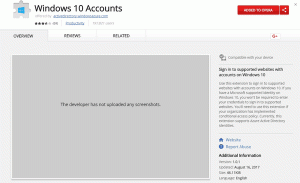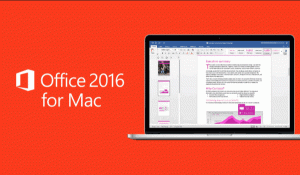Microsoft Edge akan segera mengizinkan ekspor riwayat ke file
Browser Edge mendapatkan fitur baru yang memungkinkan Anda mengekspor riwayat penelusurannya ke file CSV. Opsi baru ini langsung tersedia di flyout riwayat default, dan di halaman tampilan penuh, edge://history/all.
Saat Anda masuk ke Edge dengan Akun Microsoft, browser menyinkronkan URL yang dikunjungi di seluruh perangkat Anda. Anda akan melihat riwayat penelusuran dari semua komputer Anda, serta dari ponsel cerdas Anda, jika Anda menggunakan Edge untuk Android/iOS. Mengekspor riwayat ke file CVS menambah kenyamanan ekstra pada cara Anda mengelola browser.
CSV adalah format teks yang banyak digunakan, di mana setiap barisnya termasuk dalam satu rekaman data. Nilai dalam baris dipisahkan dengan koma, yang memberi nama pada format file. CSV berarti "Nilai yang Dipisahkan Koma".
Setelah Anda mengekspor riwayat penelusuran Edge ke file tersebut, Anda dapat membukanya di editor teks apa pun seperti Notepad. Namun cara yang lebih nyaman untuk melihatnya adalah dengan menggunakan Microsoft Excel, LibreOffice Calc, atau penampil online seperti Google Docs. Ini akan menunjukkan kepada Anda URL situs dan judulnya.
Berikut cara menggunakannya.
Cara Mengekspor Riwayat Edge ke File CSV
Untuk mengekspor riwayat penelusuran Microsoft Edge ke file CSV, lakukan hal berikut.
- Buka Microsoft Edge, dan klik sejarah ikon di toolbar jika ada, atau tekan Ctrl + H.
- Dari dalam flyout, klik tombol menu tiga titik.
- Sekarang, klik Ekspor data penjelajahan.
- Alternatifnya, Anda mengklik "Buka halaman riwayat" tautan. Di sana Anda akan menemukan tombol yang sama.
- Terakhir, tentukan folder tempat Anda akan menyimpan file CSV, dan namanya.
Kamu selesai.
Meskipun Anda tidak dapat mengimpor kembali riwayat dari file, ada baiknya jika Anda memiliki opsi seperti itu. Ini memungkinkan Anda membuka tautan di browser apa pun, dan di perangkat apa pun.
Pada saat tulisan ini dibuat, kemampuan untuk mengekspor riwayat web masih dalam proses dan belum berfungsi sepenuhnya. Diperlukan beberapa saat sebelum Anda memiliki opsi di versi stabil browser.
Namun opsi menarik lainnya yang hadir di Edge adalah kemampuannya menulis ulang teks yang dipilih menggunakan AI.
Terimakasih untuk Leopeva64
Jika Anda menyukai artikel ini, silakan bagikan menggunakan tombol di bawah. Ini tidak akan memakan banyak biaya dari Anda, namun ini akan membantu kami berkembang. Terima kasih atas dukunganmu!